ERROR_CARDBUS_NOT_SUPPORTED: BSoDを修正するための6つの簡単な方法
 ERROR_CARDBUS_NOT_SUPPORTED(エラーコード724 (0x2D4)):挿入されたCardBusデバイスは「%hs」の設定エラーのために起動できません。このエラーは、通常、PCMCIAカードやCardBusデバイスを使用する古いハードウェア(ラップトップやPCなど)に関するものです。
ERROR_CARDBUS_NOT_SUPPORTED(エラーコード724 (0x2D4)):挿入されたCardBusデバイスは「%hs」の設定エラーのために起動できません。このエラーは、通常、PCMCIAカードやCardBusデバイスを使用する古いハードウェア(ラップトップやPCなど)に関するものです。
このエラーは、ハードウェアの設定や古くて破損したドライバーバージョンに問題がある場合に表示されることがあります。
ERROR_CARDBUS_NOT_SUPPORTEDをどう修正すればよいですか?
高度な手順に進む前に、これらの簡単な修正を試してください:
- CardBusデバイスがコンピュータのマザーボードと互換性があるか確認する
- デバイスがCardBusスロットに正しく挿入されていることを確認する
- コンピュータに複数のCardBusやPCMCIAスロットがある場合、デバイスを別のスロットに挿入する
- アダプターを持っている場合、それが正常に動作しているかをチェックする
- Windows + Xを押してイベントビューアを選択し、Windowsログ > システムに移動してエラーメッセージや警告を確認する
1. ドライバーを更新または再インストールする
-
Windows + Rを押して実行ウィンドウを開く。
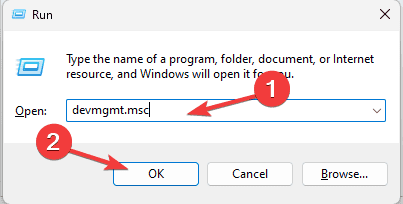
- devmgmt.mscと入力し、OKをクリックしてデバイスマネージャーを開く。
-
システムコンポーネントのリストから、ネットワークアダプタ、PCMCIA、またはその他のデバイスを展開し、CardBusドライバーを探す。右クリックして、コンテキストメニューからドライバーの更新を選択する。
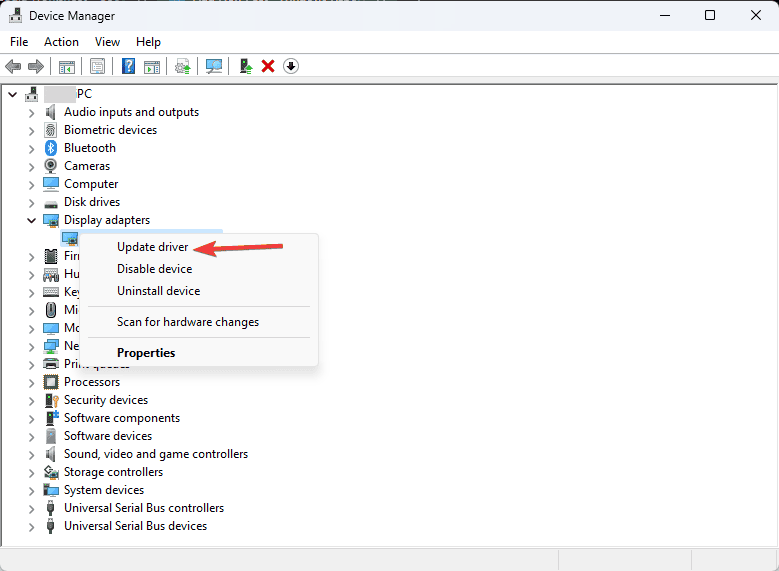
- ドライバーを自動的に検索をクリックする。複数のデバイスドライバーに問題がある場合、ドライバーを更新するために手順を繰り返す。
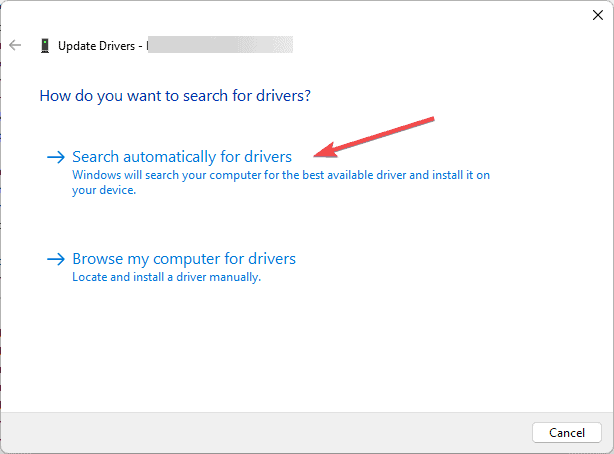
Windowsは最新のドライバーをインストールしようとしますが、失敗した場合は、デバイスの製造元のウェブサイトに移動してドライバーを手動でダウンロードしてインストールできます。代わりに、すべてのデバイスドライバーが最新であることを確認するために信頼できるサードパーティのドライバアップデーターツールを使うことができます。
更新が利用できない場合は、次の手順に従って問題のあるドライバーを再インストールしてERROR_CARDBUS_NOT_SUPPORTEDを修正します:
-
再度デバイスマネージャーを開き、ドライバーを右クリックして、コンテキストメニューからデバイスをアンインストールを選択する。
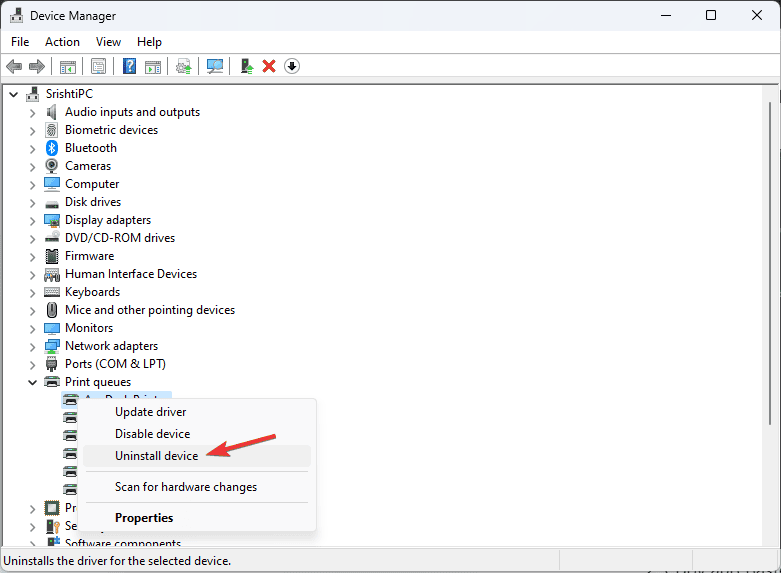
- アンインストールを再度選択する。
-
アンインストール後、アクションに移動し、コンテキストメニューからハードウェアの変更をスキャンを選択する。
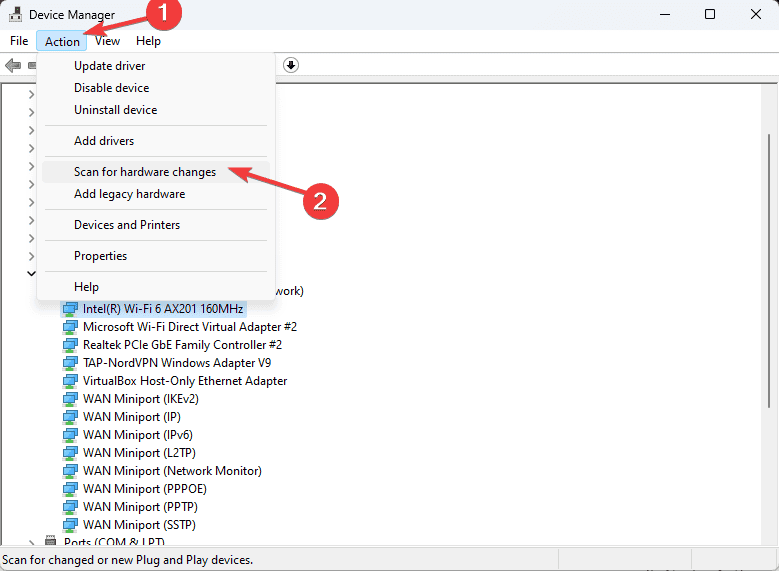
2. 電源設定を確認する
-
Windows + Rを押して実行ウィンドウを開く。
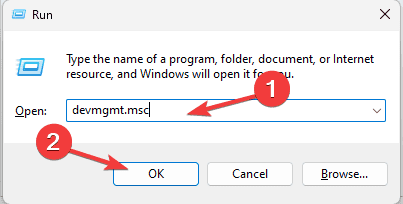
- devmgmt.mscと入力し、OKをクリックしてデバイスマネージャーを開く。
- システムコンポーネントのリストからネットワークアダプタ、その他のデバイス、またはPCMCIAスロットを展開し、CardBusまたはカード機能に関連する名前を探す。
-
見つかったら、右クリックしてコンテキストメニューからプロパティを選択する。
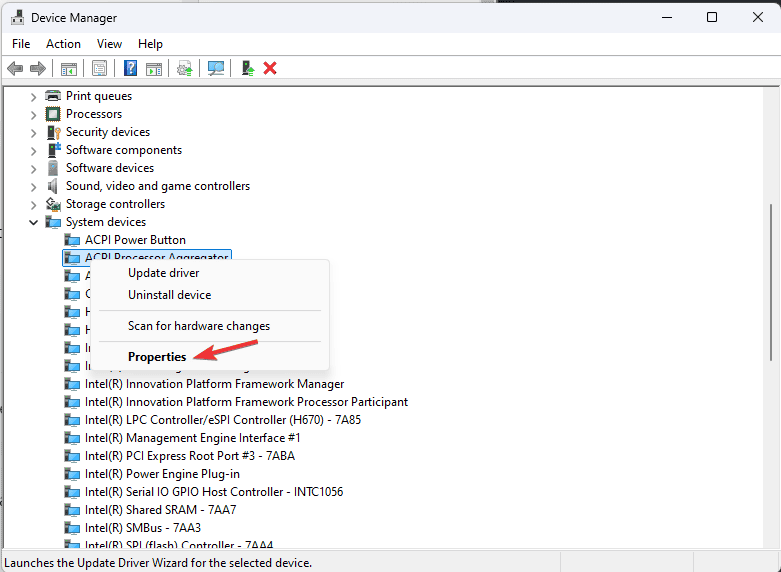
- プロパティウィンドウで、電源管理タブに移動する。
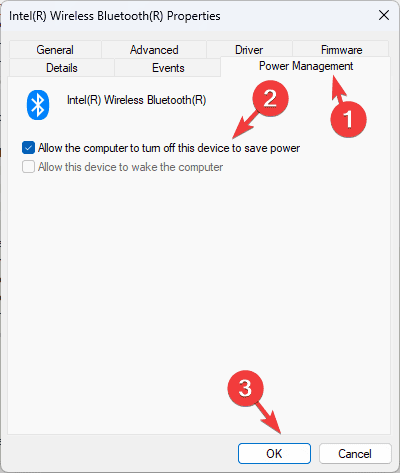
- このデバイスを省エネルギーのためにコンピュータがオフにすることを許可のチェックマークを外す。
- OKをクリックして変更を保存する。
3. BIOS設定を確認する
-
ウィンドウズキーをクリックし、電源アイコンをクリックして再起動を選択する。

- コンピュータの起動中に、F2、Del、Esc、F10、または指定されたキーを押してBIOSセットアップに入る。
- BIOS内で、CardBus、PCMCIA、またはレガシーサポートに関連する設定を探す。
- 設定が利用可能な場合、無効になっている場合は有効に切り替え、すでに有効な場合は無効を選択する。
- F10を押して保存して終了し、コンピュータを起動する。 このトピックについての詳細を読む
- MicrosoftがWindows 11でJScriptをJScript9Legacyに置き換え、セキュリティを強化
- Windows 11 Build 27898が小さなタスクバーアイコン、クイックリカバリー、よりスマートな共有を追加
- Windows 11 Build 27898のバグが再びクラシックVista起動音を復活
- Windows 11 Build 22631.5696がBetaチャネルに重要な修正を持って展開
4. Windowsトラブルシューティングツールを実行する
- Windows + Iを押して設定アプリを開く。
- 更新とセキュリティをクリックする。
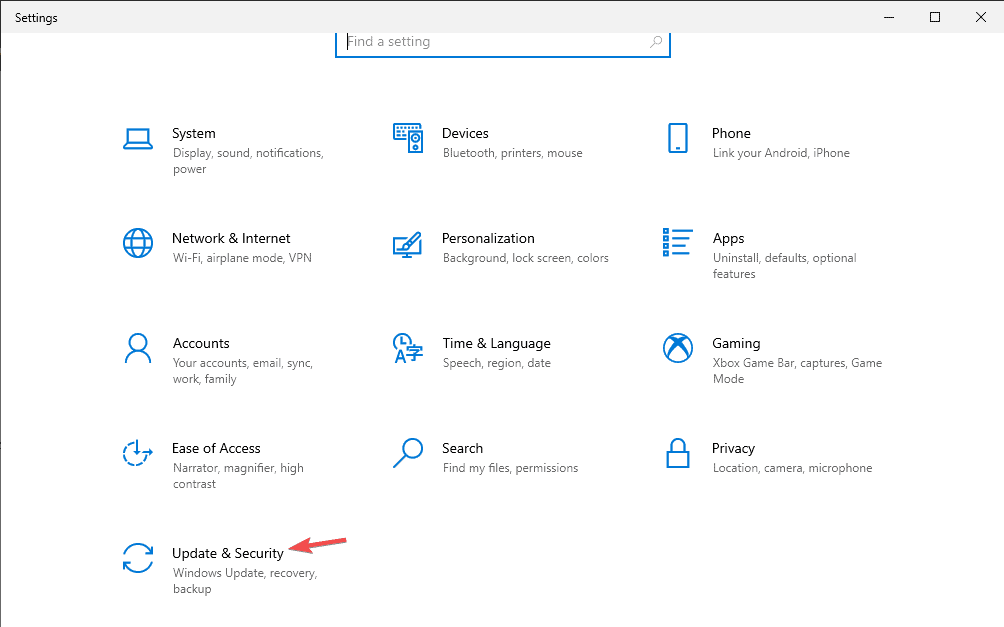
-
トラブルシューティングを選択し、次に追加のトラブルシューティングをクリックする。
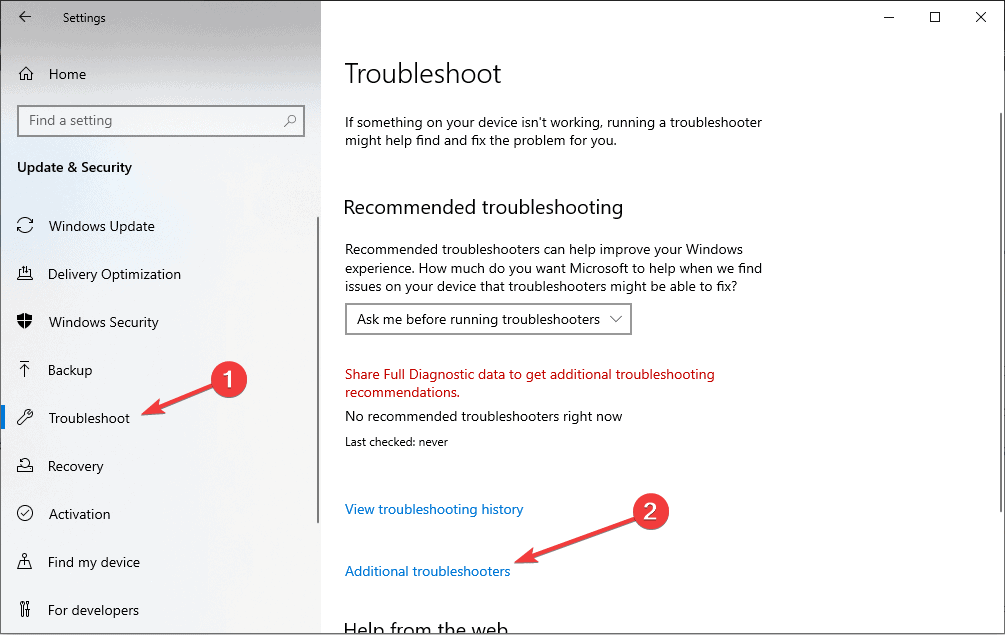
- ハードウェアとデバイスを見つけてクリックし、トラブルシューティングを実行を選択する。
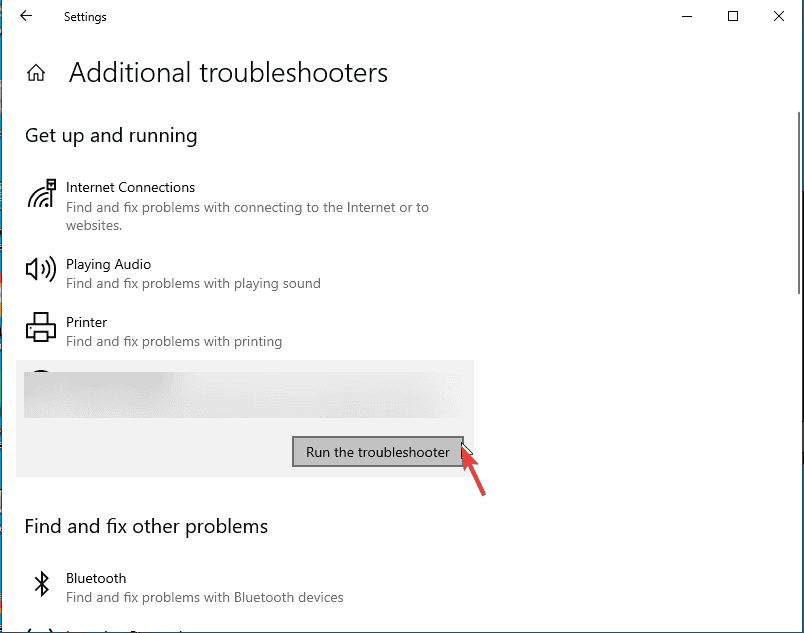
- 画面の指示に従ってプロセスを完了する。
5. PCを以前のバージョンに復元する
-
Windowsキーを押し、検索ボックスにコントロールパネルと入力して、オプションのリストから開くをクリックしてコントロールパネルを起動する。
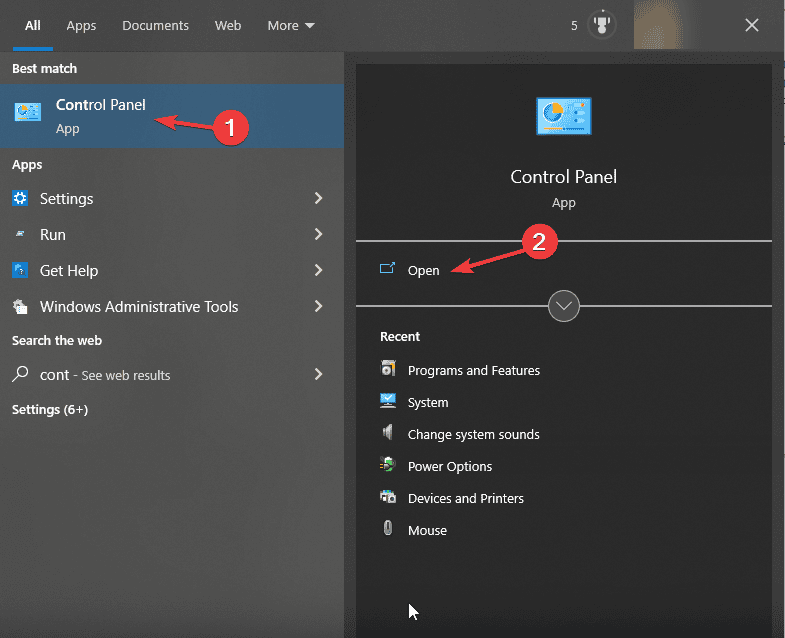
- 表示方法として大アイコンを選択し、回復をクリックする。
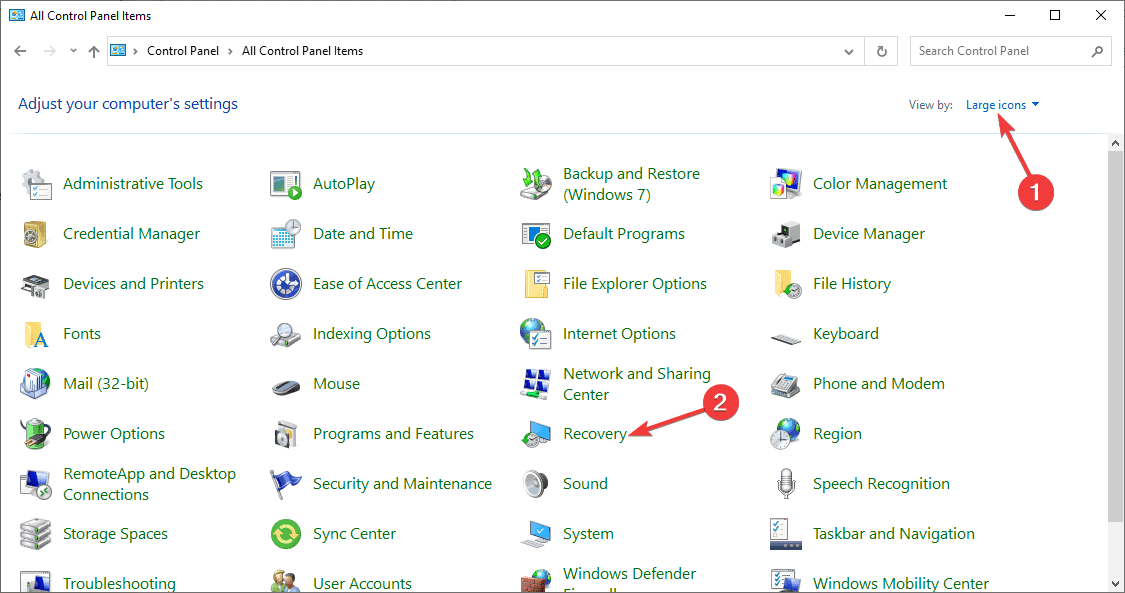
- システムの復元を開くをクリックする。
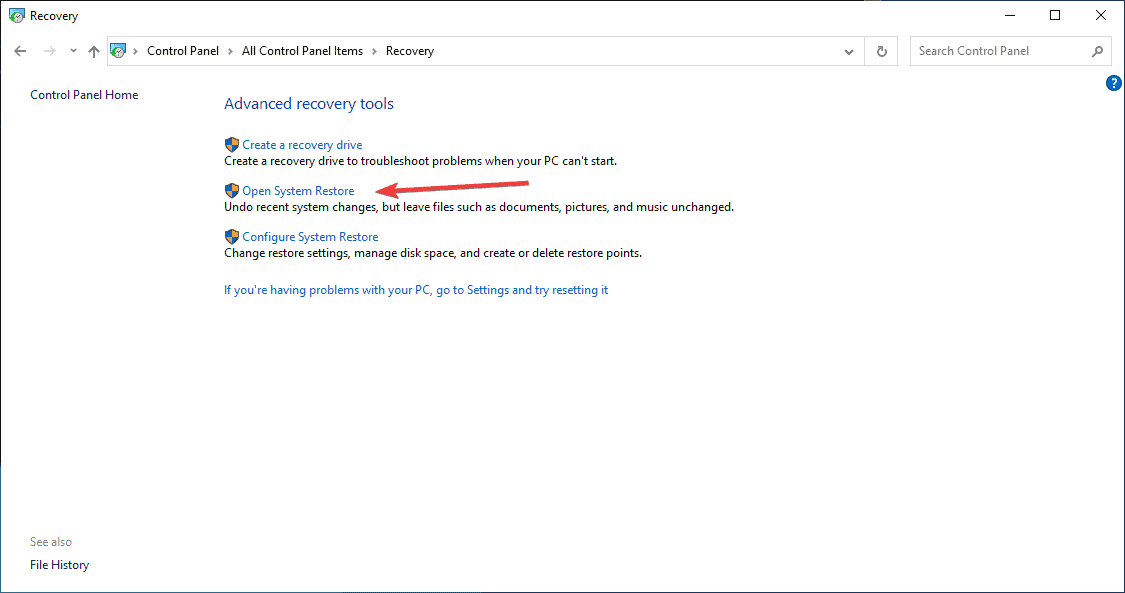
- システムの復元ウィザードで、別の復元ポイントを選択を選択し、次へをクリックする。
-
利用可能な復元ポイントのリストから、ERROR_CARDBUS_NOT_SUPPORTEDが発生する前に作成されたものを選択し、次へをクリックして続行する。
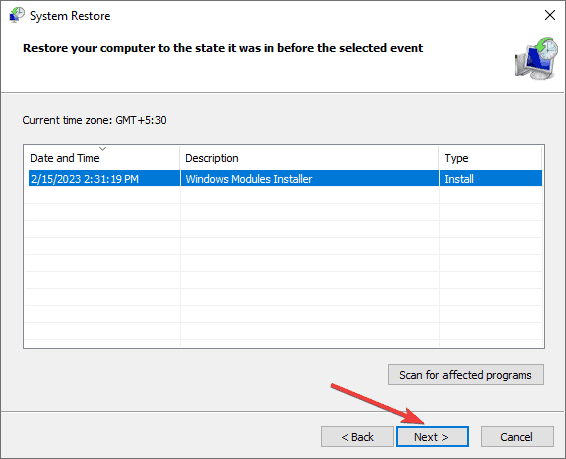
- 完了をクリックしてプロセスを開始する。
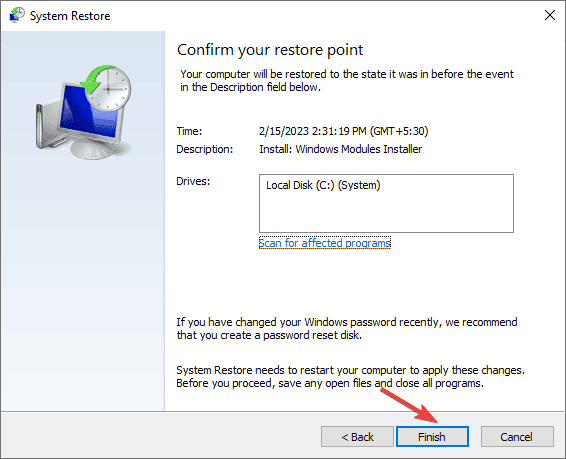
Windowsは再起動し、システム設定を選択されたポイントに復元します。 ただし、失敗した場合、再起動後にドライバーの競合や壊れたシステムファイルのために「システムの復元が正常に完了しませんでした」というメッセージが表示されることがあります。
6. Windowsアップデートをインストールする
- Windows + Iを押して設定アプリを開く。
- Windows Updateをクリックする。
- 更新プログラムの確認を選択する。
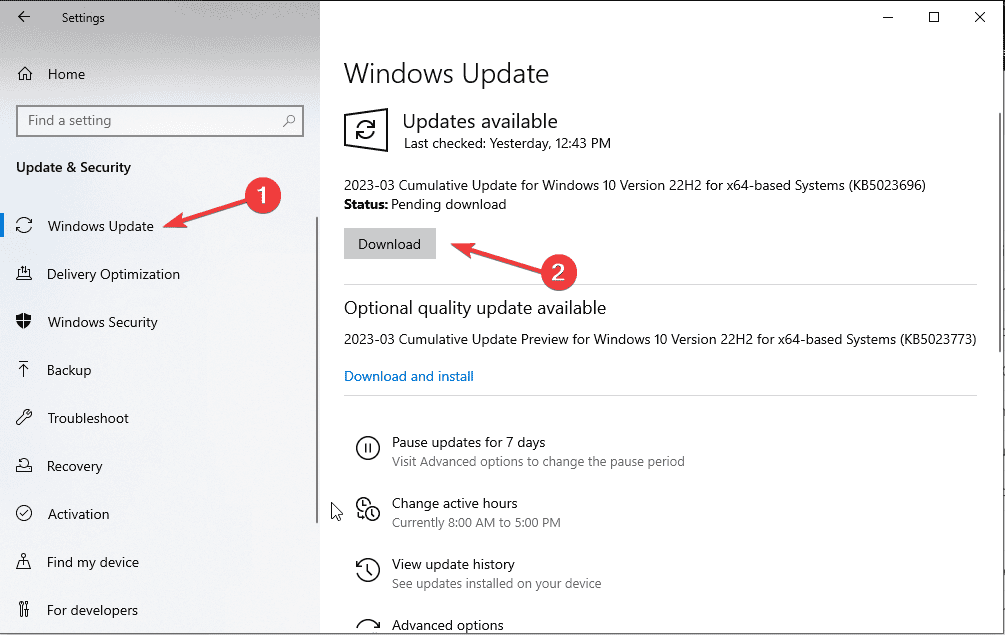
- 更新が利用可能な場合、ダウンロードとインストールをクリックする。
- 次に、詳細オプションに移動する。
- 追加のオプションに移動し、オプションの更新を選択する。
- 更新が利用可能な場合、それを選択してダウンロードとインストールをクリックする。
- 再起動を選択して更新をインストールする。
Windowsアップデートのインストールは、ERROR_SYSTEM_SHUTDOWNのような他のBSoDエラーを回避するのにも役立ちます。このガイドを読んで、詳細を学んでください。
結論として、ERROR_CARDBUS_NOT_SUPPORTED(エラーコード724 (0x2D4))を修正するには、ドライバーを更新/再インストールする、電源設定とBIOS設定を確認する、Windowsトラブルシューティングツールを実行する、PCを以前のバージョンに復元する、または保留中のWindowsアップデートをインストールすることができます。
BSoDエラーについての質問や提案がある場合は、下のコメントセクションで気軽にお知らせください。













